어떤 #프로그램 소프트웨어를 배우고자 할 때 가장 문제 되는 것 중의 하나는 #소프트웨어를 구하는 일입니다.
특히나 고가의 제품일 경우에는 배우기 위한 노력이전에 구입 비용 자체가 접근하기 쉽지 않게 합니다.
그렇기 때문에 소프트웨어 제작사에서는 1개월 정도 #무료로 사용할 수 있는 #체험판을 제공해서 교육용으로 사용할 수 있게 하고 있습니다만 대부분의 경우 1개월 정도의 사용기간이 지난 후에는 다시 재설치를 허용하지 않는 경우도 있어서 난처한 경우가 있습니다.
하지만 학생의 경우 교육용으로 무료 사용의 기회를 열어주는 곳이 있는데 대표적으로 마이크로소프트가 있습니다.
자사 프로그램의 사용자를 늘리고 미래의 고객을 확보하는 효율적인 마케팅의 일환이라는 생각이 듭니다.
대표적인 설계용 소프트웨어인 #Autodest사에서도 3Autocad를 학생과 교사에 한해 단일 사용자용 교육용 액세스 권한을 무료로 제공하고 있어서 소개합니다.
제공되는 #라이선스는 교육용 라이선스이며 조건에 충족되는 한 연단위로 계속 갱신해서 사용할 수 있습니다. 마이크로소프트의 정책과 같습니다.
학생 및 교사는 #오토데스크가 구분하여 제공하는 라이선스 중 단일 사용자 라이선스를 이용할 수 있고, 가정 또는 학교에서 사용할 수 있도록 최대 3대의 개인 디바이스에서 사용할 수 있습니다. 현재 영문 버전이 제공되는 것으로 확인하고 있습니다. 또한 교육 커뮤니티를 이용한 여러 가지 기능을 제공하고 있습니다.
우선 접근 경로부터 안내해 드리겠습니다.
오토데스크 홈페이지를 방문합니다.
https://www.autodesk.co.kr/education/edu-software/overview?sorting=featured&page=1

상단 메뉴 중 '지원'메뉴의 '다운로드'를 클릭합니다.

'다운로드' 메뉴의 '학생 및 교사' 메뉴를 클릭합니다.
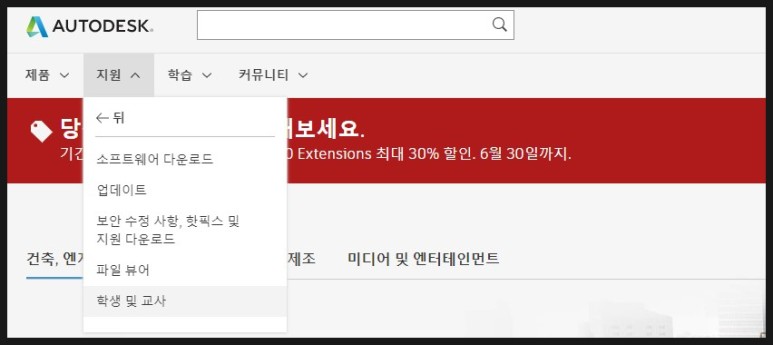
이제 '시작하기'를 클릭하면 교육용 액세스 권한을 얻기 위한 과정이 진행됩니다.

이 경로는 '소프트웨어 다운로드' 메뉴를 클릭해서 '학생용 라이선스 이용' 배너를 클릭해도 됩니다.
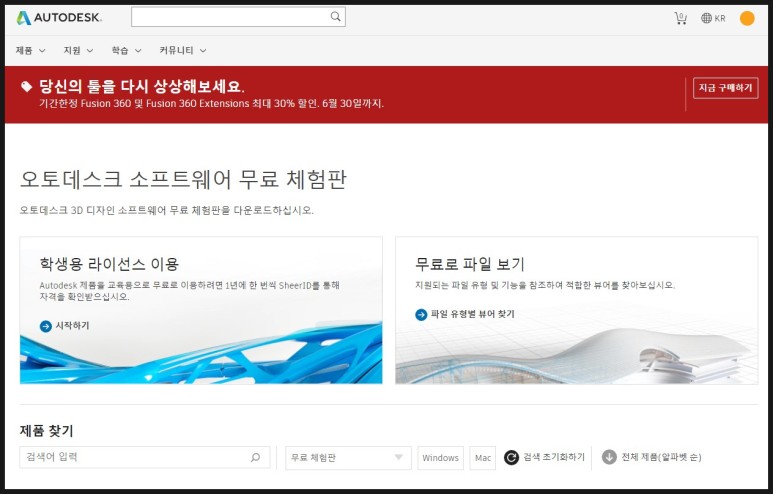
'시작하기'를 클릭하면 교육용 액세스 권한을 얻기 위한 과정이 진행됩니다.
지역은 대한민국, 교육 역할은 '학생', 또는 '교사'를 선택하고, 기관 유형은 본인이 해당하는 '고등학교/중고등학교' 또는 '대학교/대학교 및 대학원'을 선택합니다.

경우에 따라

계정에는 본인의 성명과 교육기관에서 발급한 전자메일 계정을 입력하고 '계정 작성'을 클릭합니다.

입력된 학교 계정 전자메일로 적정 사용자인지 확인하는 메일이 전송하고 오토데스크의 교육용 계정을 얻을 수 있는 과정이 진행됩니다.

다만, 중학생의 경우 아래와 같은 에러 메시지가 나올 수 있습니다.

오토데스크의 경우 교육용 액세스 권한을 얻기 위한 최소한의 조건을 가지고 있는데 그중 하나가 최소 연령에 관한 것입니다.

우리나라의 경우 14세 이상이 되어야 사용할 수 있어서 현재 중학교 1학년생의 경우 아쉽게도 대상이 안될 수 있습니다.
'[Tip] 정보 나누기' 카테고리의 다른 글
| 국민내일배움카드 자비부담금 연말정산 소득공제 (0) | 2022.01.19 |
|---|---|
| [TIP] 학생이라면 Adobe 제품을 저렴하게 사용 (0) | 2021.12.01 |
| [Tip] 카시트 무상보급 신청하세요. (0) | 2021.05.17 |
| [Tip] 학생이라면 MS office 365를 무료로 사용하자 (0) | 2021.05.14 |
| [Tip] 간단하게 다른 컴퓨터에 원격접속하는 방법 (1) | 2021.05.14 |